So synchronisieren Sie Microsoft Chromium Edge-Favoriten auf dem PC mit Android

Mit dem neuen Chromium-basierten Edge-Browser von Microsoft können Sie jetzt Ihre Favoriten zwischen der Desktop-Version und der Edge-App auf Ihrem Android-Gerät synchronisieren.
Microsoft baut seinen Edge-Browser neu auf und es istmit der Chromium-Engine von Google. Wenn Sie ein Early Adopter sind, können Sie den neuen Chromium-basierten Edge jetzt unter Windows 10 installieren. Es ist eine interessante neue Version des Browsers. Wir haben Funktionen wie die Verwendung von Web-Apps sowie die Installation von Chrome-Erweiterungen auf dem neuen Edge behandelt.
Im weiteren Verlauf des Projekts werden regelmäßig neue Funktionen hinzugefügt. Eine neue Funktion ist die Möglichkeit, Ihre Favoriten von Ihrem PC mit der Edge-App auf Ihrem Android-Gerät zu synchronisieren. Hier ist wie.
Synchronisieren Sie die Chromium Edge-Favoriten mit der Edge-App auf Android
Starten Sie zunächst die Edge-App auf IhremAndroid-Gerät und tippen Sie auf die Optionsschaltfläche in der unteren rechten Ecke und wählen Sie "Einstellungen" aus dem Menü. Scrollen Sie dann nach unten zum Abschnitt "Accounts" und tippen Sie auf Ihren Microsoft-Account (E-Mail-Adresse).
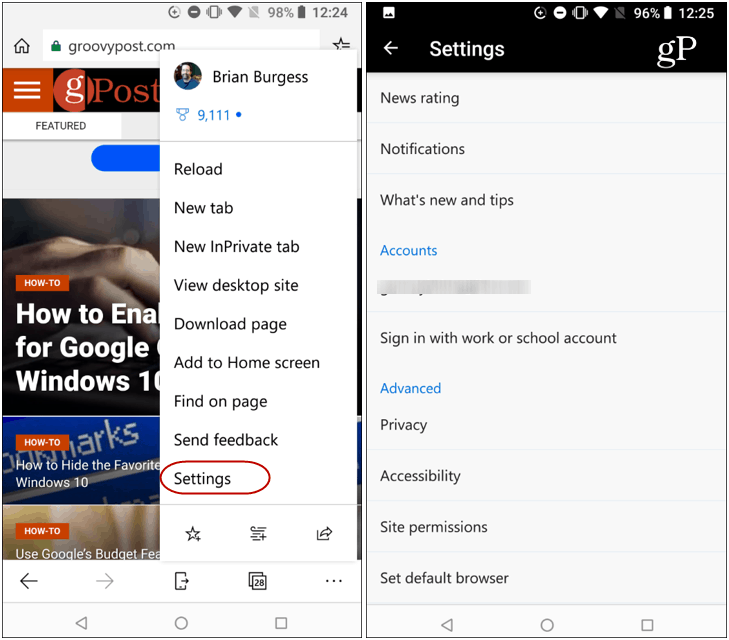
Wenn Sie als Nächstes den Schalter „Sync“ betätigen, wird die Option zum Synchronisieren über die „Microsoft Edge Insider Channels“ angezeigt. Wählen Sie diese Option aus.
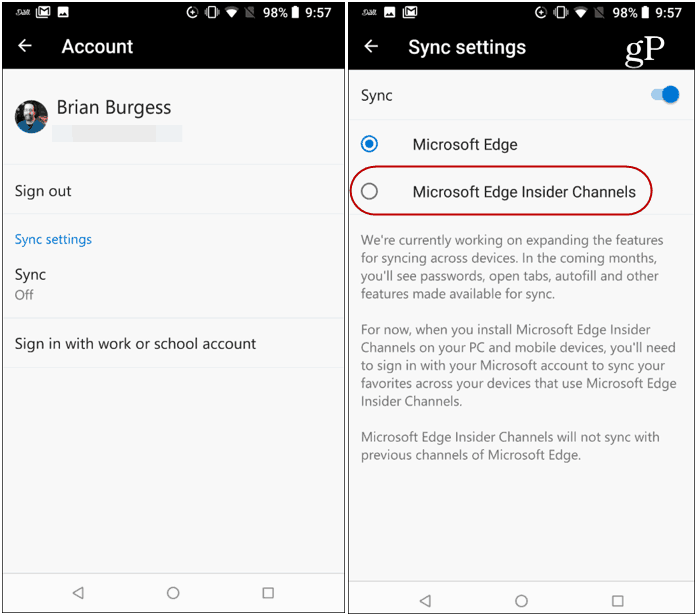
Dann müssen Sie einige Entscheidungen treffen. Bestätigen Sie, dass Favoriten aus der Entwicklerversion von Chromium Edge mit der Edge-App auf Ihrem Telefon synchronisiert werden sollen. Überprüfen Sie einfach, ob Sie zum Edge Insider-Kanal wechseln möchten, und bestätigen Sie dann, dass Sie Ihre Favoriten über Ihr Telefon oder Tablet und Ihren PC importieren möchten.
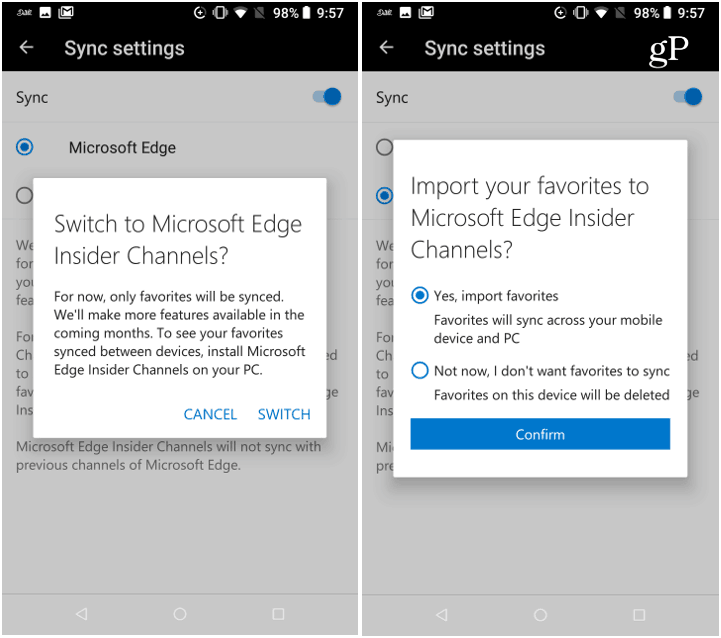
Das ist es. Öffnen Sie Favoriten in der Edge-App. In einer Nachricht wird angegeben, dass Ihre Favoriten von Ihrem PC in Ihr Telefon importiert wurden. Achten Sie beim Öffnen der Favoriten auf Ihrem Telefon darauf, den Ordner "Favoritenleiste" zu öffnen. Dort finden Sie alle von Chromium Edge synchronisierten Favoriten.
Es ist auch erwähnenswert, dass nach dem Einrichten Ihre "Mobilen Favoriten" in einem Ordner angezeigt werden, der auf dem Desktop angezeigt werden kann.
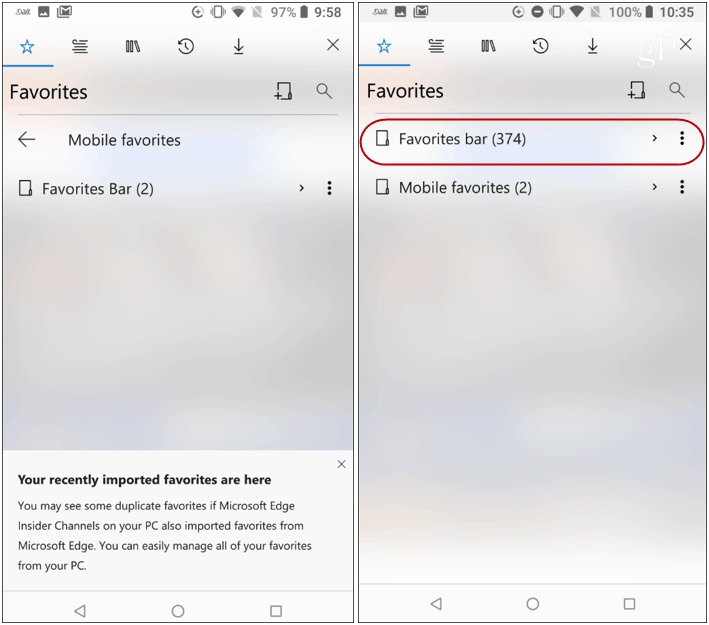
Wenn Sie sie nicht sehen, sollten Sie sicherstellen, dass die Synchronisierungseinstellung in Chromium Edge aktiviert ist. Öffnen Sie den Browser und gehen Sie zu Einstellungen> Synchronisieren und stellen Sie sicher, dass es eingeschaltet ist.
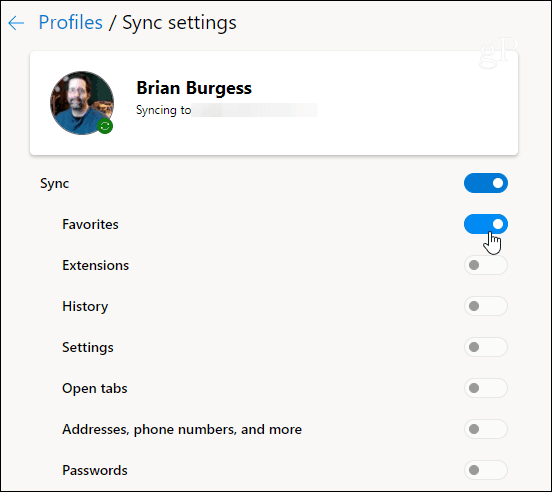
Wir sind noch in den Anfängen und Microsoftsagt, dass andere Dinge wie die Tab- und Verlaufssynchronisierung bald kommen. Dadurch wird die Verwendung der Chromium-basierten Version von Edge zwischen PC und Telefon erheblich vereinfacht.










Hinterlasse einen Kommentar